- Autorius Jason Gerald [email protected].
- Public 2023-12-16 11:25.
- Paskutinį kartą keistas 2025-01-23 12:25.
Šis „wikiHow“moko jus, kaip naudoti tuščią gėrimų skardinę, kad sustiprintumėte „Wi-Fi“signalą namuose. Turėtumėte žinoti, kad naudojant skardinę „Wi-Fi“sustiprinti, neišspręsite pagrindinės „Wi-Fi“aprėpties problemos ir netgi galite apriboti „Wi-Fi“aprėptį viena kryptimi.
Žingsnis

Žingsnis 1. Supraskite, kaip veikia šis metodas
Teoriškai aliuminio įdėjimas į maršrutizatoriaus galinę dalį padės sutelkti „Wi-Fi“signalą į norimą šaltinį, padidindamas galią, kad padidintų jo diapazoną. Tai padeda palaikyti ryšį su internetu įrenginiuose, pvz., Konsolėse ar staliniuose kompiuteriuose, kuriuose nėra „Wi-Fi“aprėpties.
Šis veiksmas neveiks, jei susijęs objektas yra toliau nei keli centimetrai nuo „Wi-Fi“maršrutizatoriaus diapazono

Žingsnis 2. Paruoškite reikiamas medžiagas
Norėdami sustiprinti „Wi-Fi“signalą, jums reikės šių elementų:
- Gerkite skardines ar kitas švarias ir tuščias 500 ml aliuminio skardines
- Stanley peilis ar panašus apsauginis peilis
- Žirklės, pakankamai tvirtos plonam metalui pjauti, arba rankinis pjūklas.
- Mažas plakato lipdukas ar panašūs klijai.
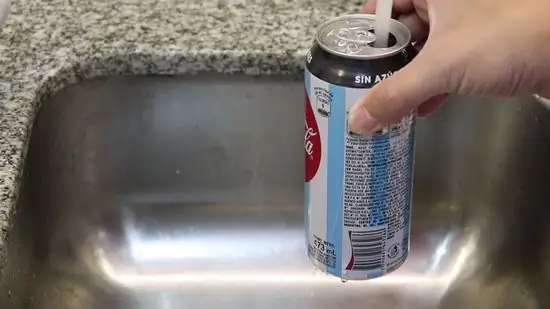
Žingsnis 3. Nuplaukite skardinę
Užpildykite skardinę šiltu vandeniu, palikite keletą sekundžių, tada išleiskite vandenį ir pakartokite dar kelis kartus, kad įsitikintumėte, jog skardinės vidus yra visiškai švarus.
- Naujas skardines valyti lengviau nei naudotas skardines, kurios buvo atidarytos kelias valandas (ar dienas).
- Taip pat prieš pjaustydami galite apversti skardinę aukštyn kojomis ir padėti ant popierinių rankšluosčių.

Žingsnis 4. Nuimkite etiketę nuo skardinės viršaus
Apgaulė: patraukite skardinės etiketę, pasukite ją 180 laipsnių kampu ir išardykite, kol ji nukris.

Žingsnis 5. Iškirpkite skardinės dugną
Naudokite pjūklą arba Stanley peilį, kad atidarytumėte visą skardinės dugną.
Būtinai supjaustykite kuo arčiau skardinės dugno

Žingsnis 6. Sukurkite „Wi-Fi“stiprintuvo pagrindą
Iškirpkite beveik tą vietą, kur anksčiau buvo skardinės viršus, ir palikite 1 cm, kad ji vis tiek prisijungtų prie skardinės. Šiuo metu skardinę galite apversti aukštyn kojomis, kad viršutinė dalis dabar būtų skardinės apačia.

Žingsnis 7. Padarykite vertikalų pjūvį nuo viršaus link skardinės apačios
Stenlio peiliu nupjaukite skardinės šoną, esančią priešais šoną, jungiančią pagrindą su skardinės šonu.
Padėkite gabalus taip, kad skardinės šonai būtų išskleisti, skardinės dugnas vis dar būtų viduryje

Žingsnis 8. Atidarykite skardinės šonus
Dabar skardinės šonai yra atjungti, kad galėtumėte jį atidaryti ir suformuoti į radarą.
- Būkite atsargūs dirbdami su šiuo skyriumi. Supjaustyti skardinės kraštai paprastai yra gana aštrūs.
- Jei skardinės viduje pastebėjote skysčio ar maisto likučių, prieš tęsdami nušveiskite ir išdžiovinkite.

Žingsnis 9. Padėkite juostą po „Wi-Fi“stiprintuvo pagrindu
Ant to, kas anksčiau buvo skardinės viršuje, uždėkite nedidelį plakato lipduką, kad jis nejudėtų.
Taip pat galite naudoti dvipusę juostą
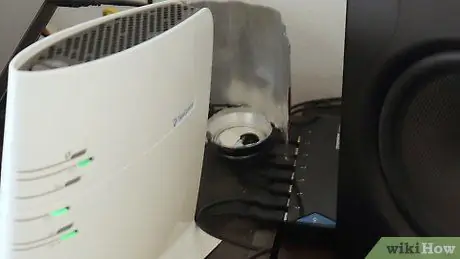
Žingsnis 10. Padėkite signalo stiprintuvą maršrutizatoriaus gale
Signalo stiprintuvas turi būti nukreiptas į prietaisą, kuris gaus signalą. Priklausomai nuo maršrutizatoriaus konstrukcijos, šio stiprintuvo išdėstymo būdas gali skirtis:
- Jei jūsų maršrutizatorius turi anteną, patartina įkišti anteną per girdymo angą signalo stiprintuvo pagrinde.
- Jei jūsų maršrutizatoriuje nėra antenos, įsitikinkite, kad skardinė yra maršrutizatoriaus gale ir kad maršrutizatoriaus priekinė dalis (apšviesta pusė) yra nukreipta į įrenginį, kuris nori priimti signalą.
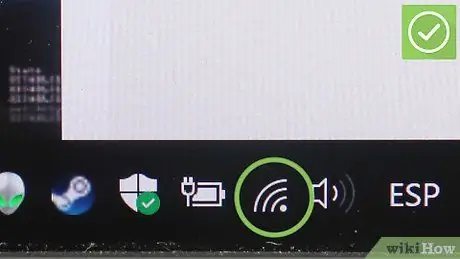
Žingsnis 11. Mėgaukitės stipresniu „Wi-Fi“signalu
Nors „Wi-Fi“signalo padidėjimas yra minimalus, vis tiek galite aiškiai matyti interneto greičio ar nuoseklumo pokyčius.
Patarimai
- „Wi-Fi“praras diapazoną kryptimis, kurias apima signalo stiprintuvai. Tai galite išspręsti pasinaudoję signalo stiprintuvu, kai jis nenaudojamas.
- Jei maršrutizatorius yra pakankamai didelis, patartina sukurti daugiau nei vieną „Wi-Fi“stiprintuvą, kad būtų užtikrinta visa maršrutizatoriaus užpakalinė dalis.
Įspėjimas
- Ką tik atidarytos skardinės kraštai paprastai yra labai aštrūs. Taigi, prieš pradėdami dirbti su skardine, rekomenduojama mūvėti pirštines ar kitas rankų apsaugos priemones, kad nesusižeistumėte.
- Ne aliuminio skardinės nepagerins jūsų belaidžio ryšio signalo. tas pats pasakytina apie plastikines skardines, medieną ir kitas nemetalines medžiagas.






